首页 > Google浏览器广告弹窗频繁出现关闭设置教程
Google浏览器广告弹窗频繁出现关闭设置教程
来源: Google Chrome官网
时间:2025-07-28
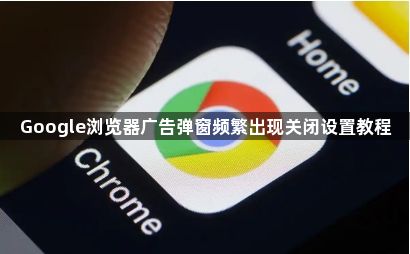
打开Google Chrome浏览器点击右上角三个点图标进入菜单。选择设置选项进入配置页面,在左侧找到隐私设置和安全性并点击展开。接着进入网站设置板块,这里集中管理各类网页权限控制。
定位到弹出式窗口和重定向项目后关闭允许开关。此操作将全局禁用所有网站的主动弹窗功能,有效拦截大部分侵入式广告。对于仍能突破防线的特殊通知类弹窗,返回网站设置选择通知分项进行精细化管控。逐个审查已授权站点并取消其推送许可,彻底杜绝二次骚扰。
遇到顽固广告时可借助扩展程序增强防护。访问Chrome应用商店安装AdBlock等专业拦截工具,这类插件能实时过滤脚本级广告代码。安装后保持默认开启状态即可自动屏蔽横幅、视频前贴片等多种形式的干扰内容。定期更新过滤器库确保对抗最新广告策略的效果。
当发现设置失效或异常复现时执行深度清理。通过更多工具中的清除浏览数据功能删除缓存记录,重点勾选Cookie及其他站点数据选项。重启浏览器后重复上述配置流程,刷新后的干净环境能显著提升规则执行稳定性。若问题持续存在则考虑重置浏览器到初始状态排除配置冲突。
针对移动端用户采用相似路径操作。打开APP右上角菜单进入设置界面,依次选择网站设置中的广告控制项。启用内置的广告过滤开关后,日常浏览将自动屏蔽大部分商业推广内容。配合系统级的主机文件修改可进一步拦截已知不良域名请求。
通过组合使用浏览器原生防护机制与第三方工具,能够构建多层次的广告拦截体系。关键在于定期检查更新维护各项防护措施,及时应对新型广告技术的演变升级。保持浏览器及安全组件处于最新版本状态,是确保长期有效抑制弹窗的关键所在。
